Ta opcja umożliwia użytkownikom automatyczne rozszerzanie katalogów podczas przeciągania pliku w pobliże folderu. Ułatwia to organizowanie plików, ponieważ foldery docelowe stają się natychmiast widoczne, bez konieczności ręcznego ich rozwijania przez użytkowników.
Aby skorzystać z tej funkcji, proszę poszukać tej opcji w menu.:
▶ Menü ▶ D&odatki ▶ Drzewo-Widok ▶ Automatyczne rozszerzanie czasu przeciągania
▶ **Korzyści z automatycznego rozwijania podczas przeciągania struktury katalogów w Eksploratorze plików Q-Dir:**
▶ **Przykładowe scenariusze użycia:**
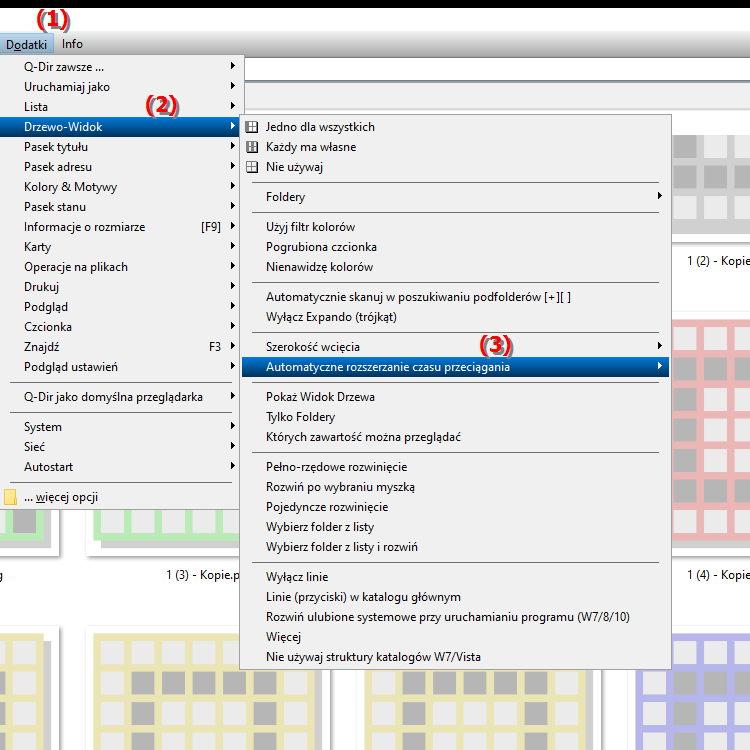
**Korzyści z automatycznego rozwijania podczas przeciągania struktury katalogów w Eksploratorze plików Q-Dir:**
- Większa wydajność: Przenoszenie plików staje się szybsze, ponieważ użytkownicy nie muszą już przełączać się między różnymi widokami folderów.
- Większa użyteczność: Intuicyjny interfejs pozwala nawet mniej doświadczonym użytkownikom na łatwe organizowanie plików.
- Oszczędność czasu: Czas można zaoszczędzić dzięki unikaniu ręcznych działań, co jest szczególnie korzystne w przypadku dużych ilości danych.
- Łatwiejsza nawigacja: Użytkownicy mogą szybciej znajdować żądane foldery docelowe i przeciągać pliki do odpowiednich katalogów.
▶ Pytania użytkowników i odpowiadające im odpowiedzi:
**Przykładowe scenariusze użycia:**
- Organizowanie zdjęć: Jeśli chcesz posortować dużą liczbę obrazów w różnych folderach, możesz po prostu przeciągnąć plik w pobliże żądanego folderu, aby natychmiast go uporządkować i otworzyć.
- Zarządzanie plikami projektu: Podczas pracy nad projektem możesz szybko i sprawnie przenosić pliki pomiędzy różnymi folderami, bez konieczności ciągłego klikania.
- Kopia zapasowa plików: Jeśli regularnie tworzysz kopie zapasowe, możesz szybko przeciągać pliki do odpowiednich folderów kopii zapasowych, bez marnowania czasu na otwieranie i zamykanie folderów.
Pytania użytkowników i odpowiadające im odpowiedzi:
1. Pytanie: Jak włączyć automatyczne rozszerzanie katalogów w Eksploratorze plików systemu Windows, aby poprawić organizację plików?
Odpowiedź: Aby włączyć automatyczne rozszerzanie katalogów w Eksploratorze plików systemu Windows, przejdź do Ustawień i poszukaj opcji „Autorozwijanie”. Ta funkcja pomaga, gdy przeciągasz pliki blisko folderu, aby był on natychmiast widoczny, co znacznie ułatwia porządkowanie plików.
2. Pytanie: Jakie są korzyści z automatycznego rozszerzania katalogów podczas przeciągania plików w systemie Windows?
Odpowiedź: Automatyczne rozszerzanie katalogów podczas przeciągania plików w systemie Windows zwiększa wydajność i użyteczność. Możesz szybciej dotrzeć do folderów i nie musisz już ich otwierać ręcznie, co oszczędza czas i ułatwia nawigację, szczególnie przy dużej ilości danych.
3. Pytanie: Czy mogę dostosować automatyczne rozszerzanie katalogów w Eksploratorze plików w systemie Windows 11?
Odpowiedź: Tak, w Eksploratorze plików systemu Windows 11 można dostosować ustawienia automatycznego rozszerzania katalogów. Masz możliwość określenia czasu, przez jaki katalog będzie rozbudowywany, w zależności od Twoich indywidualnych nawyków pracy.
4. Pytanie: W jaki sposób automatyczne rozwijanie podczas przeciągania plików poprawia użyteczność Eksploratora plików systemu Windows?
Odpowiedź: Automatyczne rozwijanie podczas przeciągania plików znacznie poprawia użyteczność Eksploratora plików systemu Windows. Użytkownicy mogą organizować swoje pliki w bardziej intuicyjny sposób, ponieważ foldery docelowe są natychmiast widoczne, bez konieczności dodatkowych kliknięć.
5. Pytanie: Czy istnieją szczególne scenariusze, w których automatyczne rozwijanie katalogów jest szczególnie przydatne?
Odpowiedź: Tak, automatycznie rozwijające się katalogi są szczególnie przydatne przy organizowaniu dużych ilości danych, takich jak zdjęcia czy pliki projektów. Umożliwia szybkie poruszanie się pomiędzy różnymi folderami i sprawne przenoszenie plików.
6. Pytanie: Jak mogę zwiększyć wydajność przenoszenia plików w Eksploratorze plików systemu Windows poprzez automatyczne rozwijanie?
Odpowiedź: Włączając funkcję automatycznego rozwijania w Eksploratorze plików systemu Windows, możesz zwiększyć wydajność przenoszenia plików. Ta funkcja oszczędza czas, ponieważ natychmiast pokazuje żądany folder docelowy, dzięki czemu cały proces jest szybszy i łatwiejszy.
7. Pytanie: Jakie kroki są wymagane, aby włączyć funkcję automatycznego rozwijania w systemie Windows 10?
Odpowiedź: Aby włączyć funkcję automatycznego rozwijania w systemie Windows 10, otwórz Eksplorator plików, przejdź do opcji folderów i włącz odpowiednie ustawienie. Ta funkcja znacznie poprawia jakość zarządzania plikami, zwłaszcza podczas przeciągania plików w pobliżu folderów.
8. Pytanie: Czy automatyczne rozwijanie katalogów w Eksploratorze plików jest dostępne we wszystkich wersjach systemu Windows?
Odpowiedź: Tak, funkcja automatycznego rozwijania katalogu jest dostępna w nowszych wersjach Eksploratora plików systemu Windows, w tym w Windows 10 i 11. Możesz włączyć tę funkcję w Ustawieniach, aby usprawnić zarządzanie plikami.
9. Pytanie: Jak mogę zoptymalizować zarządzanie plikami w Eksploratorze plików systemu Windows, korzystając z funkcji automatycznego rozwijania?
Odpowiedź: Korzystając z funkcji automatycznego rozwijania w Eksploratorze plików systemu Windows, możesz znacznie zoptymalizować zarządzanie plikami. Ta funkcja umożliwia szybką nawigację i przeciąganie plików do odpowiednich folderów bez konieczności ciągłego przełączania się między folderami.
10. Pytanie: Jakie są najczęstsze problemy z przeciąganiem plików w Eksploratorze plików systemu Windows, które można rozwiązać poprzez automatyczne rozwijanie?
Odpowiedź: Typowe problemy podczas przeciągania plików w Eksploratorze plików systemu Windows obejmują mieszanie folderów lub niepotrzebne otwieranie i zamykanie katalogów. Funkcja automatycznego rozwijania rozwiązuje te problemy, zapewniając natychmiastową widoczność folderu docelowego, co ułatwia i przyspiesza organizację plików.
Keywords: przeciągnij, tłumacz, pliki, rozwijaj, aktywuj, katalogi, użytkownik, ułatwia, umożliwia, folder, automatyczne, deklaracja, automatyczne, plik, opcja, widoczny, pytanie, ręczny, będzie, musi, natychmiast, folder docelowy, jeden, to, organizuj , użytkownicy, rozwiń, rozwiń, katalogi , Windows 10, 11, 12, 7, 8.1